-
Cómo crear mini calendarios
-
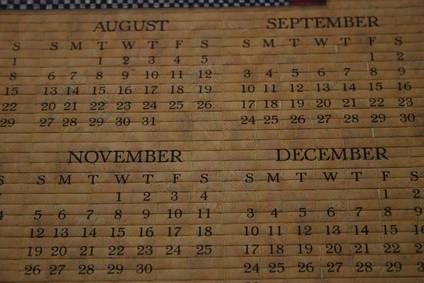
Algunos programas le permiten crear un calendario mensual utilizando un asistente de diseño de calendario. Si cambia el tamaño de manera que éstos son más pequeños, se puede incorporar más de una en una página, o puede mostrar un pequeño calendario y otro texto en la misma página. Estos mini calendarios son útiles para muchos tipos de planificación o para imprimir los calendarios de eventos para su empresa u organización.Instrucciones
Utilizar Microsoft Publisher
1 Inserte una galería de diseño de calendario objeto del documento. Seleccione "Galería de diseño de objetos" en el menú "Insertar" en Microsoft Publisher. Elija "Objetos por categoría" y seleccione "Calendarios". Elegir un estilo que se adapte a su propósito. Editorial insertará el calendario en su página.
2 Editar su calendario. Seleccione el calendario y haga clic en el icono Asistente en la parte inferior de la misma (se ve como una varita mágica). Puede cambiar el mes y el año haciendo clic en "Cambiar el intervalo de fechas" en la parte inferior del panel de diseño de calendario (por defecto de Publisher en el mes en curso de otro modo). Seleccione el mes y el año que desee de los menús desplegables.
3 Cambiar el tamaño de su calendario arrastrando cualquiera de los controles de las esquinas. Editorial coloca automáticamente el calendario para llenar la página actual. Para hacer un mini calendario, tendrá que cambiar su tamaño, y también posiblemente moverlo. Después de cambiar el tamaño, puede que tenga que hacer algunos o todos los tamaños de letra más pequeño seleccionándolos y cambiando el tamaño de la barra de herramientas.
4 Hacer un mes más. Copiar el calendario que acaba de crear, pegar, mover en su lugar y editarlo para cambiarlo por otro mes. Esto hará que un nuevo mes, pero le permitirá mantener el nuevo tamaño y forma y cualquier fuente cambios realizados.
Utilizar Microsoft Word
5 A su vez en las "Tablas y bordes" barra de herramientas, seleccionándolo en la sección "Barras de herramientas" del menú "Ver", si no lo ha hecho. Realización de una tabla es la mejor manera de hacer un mini calendario de tamaño variable en Word.
6 Insertar una tabla en el documento de Word haciendo clic en el icono "Insertar tabla" cerca de la mitad de las herramientas Tablas y Bordes. Es el icono que se parece a una mesa.
7 Especificar el número de filas y columnas de la tabla debe tener. Si desea una normal de siete días a la semana de calendario, elegir siete columnas y cuatro o cinco filas, dependiendo del mes.
8 Cambiar el tamaño de la tabla arrastrando el asa de abajo a la derecha para que sea un mini calendario. Si el documento está formateado con dos o tres columnas, Word tamaño de la tabla a la anchura de una columna.
9 Teclear números para las fechas. Si el mes comienza un miércoles, que dejaría las tres primeras casillas en blanco y empezar con un "1" en la cuarta celda. Continúe escribiendo todas las fechas de los días de su mes.
10 Formato de su calendario. Añadir otra fila en la parte superior para los días de la semana, si quieres; haga clic en el icono "Insertar fila" en las herramientas Tablas y bordes, asegurándose de que el cursor se encuentra en una de las celdas en la fila superior en primer lugar. Poner de relieve algunas o todas las células y cambiar el estilo o el tamaño de la fuente. Ponga el cursor en la primera celda y pulsa "Enter" para hacer una línea de texto sobre el calendario, y escriba el nombre del mes en esa línea.
11 Hacer otro mini calendario. Una vez que tenga su calendario, puede copiar y pegar, y editar la copia para hacer un mes más.
Consejos y advertencias
- Una página con tres columnas de igual tamaño y cuatro filas puede mostrar el valor de calendarios mensuales de un año.
- Elegir un diseño de calendario con grandes números y un título sencillo, de manera que va a cambiar el tamaño de abajo y seguir siendo legible.
- Además de hacer sus propios calendarios, puede utilizar plantillas de calendario en línea, tales como los que están en PrintableCalendar.ca.
